Lenovo Miix 2 10 Tablet Lenovo User Manual Page 1
Browse online or download User Manual for Laptops Lenovo Miix 2 10 Tablet Lenovo. Lenovo Miix 2 10 Tablet Lenovo Benutzerhandbuch
- Page / 34
- Table of contents
- BOOKMARKS




- Lenovo Miix 2 10 1
- Inhaltsverzeichnis 3
- Bildschirmausrichtung 6
- 4321 5 6 7 7
- Einsetzen einer Speicherkarte 8
- Entfernen einer Speicherkarte 8
- Kamera an der 10
- Rückseite 10
- Aufnahme von Fotos 10
- Anschließen des Tablets 13
- Entfernen des Tablets 14
- Startbildschirm Desktop 16
- Charm „Start“ 18
- Charm „Geräte“ 18
- Charm „Suche“ 18
- Charm „Teilen“ 18
- Charm „Einstellungen“ 19
- Ausschalten des Computers 21
- Multitouch-Handbewegungen 22
- Hilfe und Support 27
- Einführung 28
- Kapitel 4. Problembehebung 29
- Bildschirmprobleme 30
- Energiesparprobleme 30
- Probleme im Anzeigebereich 31
- Probleme mit dem Sound 31
- Akkuprobleme 32
- Startprobleme 32
- Sonstige Probleme 32
- Ländern 33
- Rev. AA00 34
- ©Lenovo China 2013 34
Summary of Contents
Lenovo Miix 2 10Lesen Sie die Sicherheitshinweise und wichtigenTipps in den beigefügten Gebrauchsanweisungen,bevor Sie Ihren Computer verwenden.Bedien
6Kapitel 1. Übersicht über den ComputerRückansicht - - - - - - - - - - - - - - - - - - - - - - - - - - - - - - - - - - - - - - - - - - - - - - - - -
Kapitel 1. Übersicht über den Computer7Tastatur-Dock – Ansicht von vorn (nur bestimmte Modelle) - - - - - - - - - - - - - - - - - - - - - - - - - - -
8Kapitel 1. Übersicht über den Computer Kombinationen der FunktionstastenDurch Einsatz der Funktionstasten können Sie Betriebsfunktionen sofort änder
Kapitel 1. Übersicht über den Computer9 Kombination aus Tablet und Tastatur-DockLenovo Miix 2 10 ist nicht nur ein Tablet. Es kann mit einem Tastatur
10Kapitel 1. Übersicht über den ComputerEntfernen des TabletsEntfernen Sie das Tablet in der von den Pfeilen und angezeigten Richtung.Hinweis: Achte
Kapitel 1. Übersicht über den Computer11Tastatur-Dock – Ansicht von links (nur bestimmte Modelle) - - - - - - - - - - - - - - - - - - - - - - - - - -
12Kapitel 2. Erste Benutzung von Windows 8.1Konfiguration des Betriebssystems zum ersten Mal - - - - - - - - - - - - - - -Das Betriebssystem muss bei
Kapitel 2. Erste Benutzung von Windows 8.113Die Charms - - - - - - - - - - - - - - - - - - - - - - - - - - - - - - - - - - - - - - - - - - - - - - -
14Kapitel 2. Erste Benutzung von Windows 8.1 Charm „Suche“Der Charm „Suche“ bietet eine leistungsstarke, neue Möglichkeit, das Gesuchte zu finden, ein
Kapitel 2. Erste Benutzung von Windows 8.115 Charm „Einstellungen“Mit dem Charm „Einstellungen“ können Sie einfache Aufgaben ausführen, wie Einstellun
Erste Ausgabe (Oktober 2013)© Copyright Lenovo 2013.Lesen Sie vor der Verwendung des Produkts zuerst das Dokument Lenovo Sicherheitsanleitung und allg
16Kapitel 2. Erste Benutzung von Windows 8.1Versetzen des Computers in den Energiesparmodus oder Ausschalten des Computers - - - - - - - - - - - - -
Kapitel 2. Erste Benutzung von Windows 8.117 Ausschalten des ComputersWenn Sie Ihren Computer lange Zeit nicht verwenden, sollten Sie ihn ausschalten
18Kapitel 2. Erste Benutzung von Windows 8.1Touchscreen-Betrieb - - - - - - - - - - - - - - - - - - - - - - - - - - - - - - - - - - - - - - - - - - -
Kapitel 2. Erste Benutzung von Windows 8.119(Fortsetzung)Häufig verwendete Handbewegungen Durchgeführte AufgabenZoomBewegen Sie zwei Finger auf dem Bi
20Kapitel 2. Erste Benutzung von Windows 8.1(Fortsetzung)Häufig verwendete Handbewegungen Durchgeführte AufgabenStreifenStarten Sie von irgendeinem Bi
Kapitel 2. Erste Benutzung von Windows 8.121(Fortsetzung)Häufig verwendete Handbewegungen Durchgeführte AufgabenDen Finger vom linken Rand nach innen
22Kapitel 2. Erste Benutzung von Windows 8.1Verbinden mit einem drahtlosen Netzwerk - - - - - - - - - - - - - - - - - - - - - - - - - - - - - - - - -
Kapitel 2. Erste Benutzung von Windows 8.123Hilfe und Support - - - - - - - - - - - - - - - - - - - - - - - - - - - - - - - - - - - - - - - - - - - -
24Kapitel 3. Wiederherstellungssystem EinführungZurücksetzen auf Knopfdruck ist ein integriertes Wiederherstellungstool, das Benutzern ermöglicht, ih
25Kapitel 4. ProblembehebungHäufig gestellte Fragen - - - - - - - - - - - - - - - - - - - - - - - - - - - - - - - - - - - - - - - - - - - - - - - - -
iKapitel 1. Übersicht über den Computer...1Ansicht von vorn ...
26Kapitel 4. ProblembehebungProblembehebung - - - - - - - - - - - - - - - - - - - - - - - - - - - - - - - - - - - - - - - - - - - - - - - - - - - - -
Kapitel 4. Problembehebung27Der Computer wechselt nicht mehr aus dem Energiesparmodus und funktioniert nicht. •Wenn der Computer nicht aus dem Energie
28Kapitel 4. ProblembehebungAkkuproblemeIhr Computer wird ausgeschaltet, bevor die Akkustatusanzeige signalisiert, dass der Akku leer ist.-oder-Ihr Co
29Marken Lenovo ist eine Marke oder eine eingetragene Marke von Lenovo in Deutschland und/oder anderen Ländern.Microsoft und Windows sind Marken der M
de-DERev. AA00©Lenovo China 2013
1Kapitel 1. Übersicht über den ComputerAnsicht von vorn - - - - - - - - - - - - - - - - - - - - - - - - - - - - - - - - - - - - - - - - - - - - - - -
2Kapitel 1. Übersicht über den Computer BildschirmausrichtungSie können den Anzeigebereich in die bevorzugte Ausrichtung drehen.Die Bildschirmausrich
Kapitel 1. Übersicht über den Computer3Ansicht von links - - - - - - - - - - - - - - - - - - - - - - - - - - - - - - - - - - - - - - - - - - - - - -
4Kapitel 1. Übersicht über den Computer Verwenden einer Micro-SD-Karte (nicht mitgeliefert)Ihr Computer unterstützt Micro Secure Digital-Karten (SD).
Kapitel 1. Übersicht über den Computer5Ansicht von rechts - - - - - - - - - - - - - - - - - - - - - - - - - - - - - - - - - - - - - - - - - - - - - -
More documents for Laptops Lenovo Miix 2 10 Tablet Lenovo












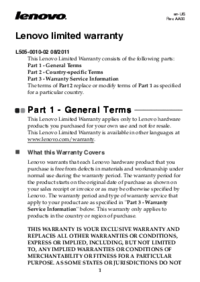

 (52 pages)
(52 pages)







Comments to this Manuals